어느 날 갑자기, 컴퓨터 화면이 파랗게 변하면서 알 수 없는 오류 코드들이 가득하다면 정말이지 심장이 쿵 내려앉는 기분이죠? 특히 중요한 작업 중이라면 더욱 당황스러울 텐데요. 최근 개화동에 사는 친구가 겪었던 ‘0x000000B4 VIDEO_DRIVER_INIT_FAILURE’ 블루스크린은 많은 분들이 겪는 흔하면서도 골치 아픈 문제입니다.
이 오류는 시스템 부팅 시 비디오 드라이버 초기화 과정에서 문제가 생겼다는 의미인데, 이름만 들어도 어렵게 느껴지고 막상 맞닥뜨리면 뭘 해야 할지 막막한 게 사실이에요. 요즘처럼 온라인 강의나 재택근무가 일상이 된 시대에 컴퓨터 오류는 정말 큰 스트레스로 다가오죠. 하지만 걱정 마세요!
오늘은 제가 직접 이 오류를 해결하면서 얻은 실질적인 경험과 노하우를 바탕으로, 여러분의 소중한 PC를 다시 정상으로 되돌릴 수 있는 모든 방법을 정확하게 알려드릴게요!
비디오 드라이버 초기화 실패, 대체 왜 생길까요?
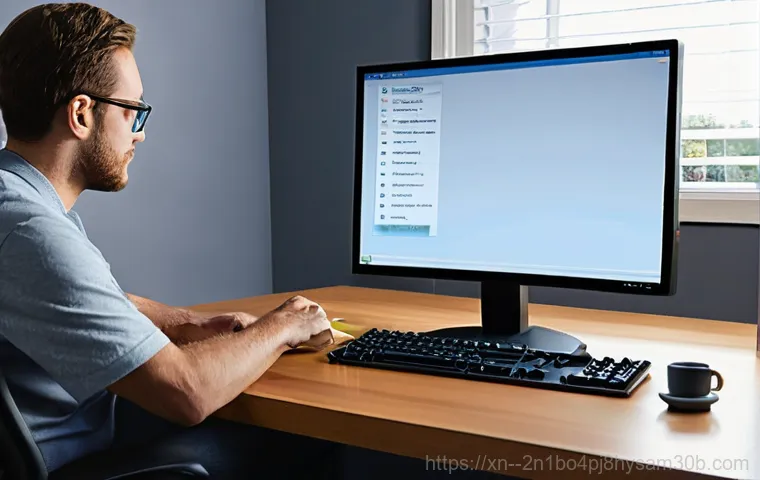
0x000000B4 오류, 너의 정체를 밝혀라!
비디오 드라이버 초기화 실패, 즉 ‘0x000000B4 VIDEO_DRIVER_INIT_FAILURE’ 블루스크린은 이름만 들어도 머리가 지끈거리는 오류 코드죠. 제가 처음 이 코드를 접했을 때 얼마나 당황했는지 몰라요. 보통 이 오류는 컴퓨터가 부팅하는 과정에서 그래픽카드 드라이버를 불러오고 초기화하는 데 문제가 생겼을 때 나타나요.
쉽게 말해, 윈도우가 그래픽 모드로 전환하려는데, 그래픽카드와 운영체제 사이의 소통이 원활하지 않다는 신호인 거죠. 마치 중요한 회의를 시작하려는데 발표 자료가 제대로 열리지 않는 상황과 비슷하다고 할까요? 이 문제의 가장 흔한 원인으로는 그래픽카드 드라이버 자체의 손상이나 오래된 버전, 또는 윈도우 업데이트와의 충돌 등이 있어요.
특히 잦은 소프트웨어 설치나 게임 업데이트 이후에 이런 현상을 겪는 분들이 많더라고요. 저도 예전에 새 게임을 설치했다가 블루스크린을 만난 적이 있었는데, 정말 등골이 오싹했죠. 컴퓨터는 우리 일상에 너무나 깊숙이 들어와 있어서, 이런 사소한 오류 하나에도 하루 전체가 망가질 수 있잖아요?
그래서 이 오류가 단순히 ‘기술적인 문제’를 넘어 ‘일상의 불편함’으로 다가오는 이유이기도 해요. 이 문제를 정확히 이해하는 것부터 해결의 실마리를 찾을 수 있답니다.
예상치 못한 원인들: 의외의 복병들!
하지만 단순히 드라이버 문제라고만 생각하면 오산이에요. 물론 그래픽카드 드라이버가 주범인 경우가 많지만, 때로는 예상치 못한 복병들이 숨어있을 수도 있답니다. 예를 들어, 그래픽카드 자체의 물리적인 결함이나, 메인보드 슬롯의 접촉 불량, 심지어는 파워 서플라이의 전력 부족도 이 오류를 유발할 수 있어요.
저도 친구 컴퓨터를 고쳐주면서 드라이버를 여러 번 재설치해도 해결이 안 돼서 골머리를 앓았던 적이 있는데, 알고 보니 오래된 파워 서플라이가 제 기능을 못 하고 있었던 경우도 있었죠. 전력 공급이 불안정하면 그래픽카드가 제대로 작동하지 못하고, 결국 초기화 실패로 이어지는 경우가 생길 수 있는 거예요.
또한, 시스템 메모리(RAM)에 문제가 생겨도 간접적으로 그래픽 드라이버 초기화에 영향을 줄 수 있습니다. 이런 복합적인 문제들 때문에 블루스크린 해결이 더욱 어렵게 느껴질 수 있지만, 차근차근 점검해 나가면 분명 해결책을 찾을 수 있을 거예요. 제가 직접 경험하고 공부하면서 알게 된 사실인데, 컴퓨터 오류는 마치 탐정 놀이와 같아서, 다양한 단서를 조합해 범인을 찾아내는 과정이 정말 흥미진진하답니다!
이게 바로 해결의 첫걸음! 안전 모드 진입하기
안전 모드가 왜 필요할까요?
‘0x000000B4’ 블루스크린이 떴을 때, 가장 먼저 시도해야 할 것은 바로 ‘안전 모드’로 부팅하는 거예요. 왜냐하면 일반 모드로 부팅 자체가 안 되는 경우가 많기 때문이죠. 안전 모드는 윈도우가 최소한의 드라이버와 프로그램만 로드하여 실행되는 특별한 모드예요.
마치 자동차에 문제가 생겼을 때 견인차를 부르기 전에 최소한의 기능만으로 정비소까지 이동하는 것과 비슷하다고 할까요? 이 모드에서는 문제가 되는 그래픽 드라이버나 충돌하는 소프트웨어가 실행되지 않기 때문에, 오류 없이 시스템에 접근할 수 있는 거죠. 제가 친구 컴퓨터를 고쳐줄 때도, 일반 부팅은 아예 불가능했지만 안전 모드로는 진입할 수 있었어요.
이렇게 안전 모드에 진입하면 문제 해결을 위한 다양한 조치를 취할 수 있는 발판을 마련하게 됩니다. 블루스크린 때문에 당황해서 아무것도 못 할 것 같을 때, 침착하게 안전 모드 진입을 시도해 보세요. 이미 절반은 해결한 셈이랍니다!
안전 모드 진입 방법, 이것만 기억해요!
안전 모드 진입 방법은 윈도우 버전에 따라 조금씩 다를 수 있지만, 일반적으로는 전원 버튼을 여러 번 눌러 강제 종료 후 재부팅하는 방법이 가장 흔해요. 윈도우 10 이나 11 의 경우, 부팅 중 윈도우 로고가 나타나기 전에 전원 버튼을 길게 눌러 강제 종료를 2~3 회 반복하면 ‘자동 복구’ 화면으로 진입할 수 있어요.
거기서 ‘문제 해결’> ‘고급 옵션’> ‘시작 설정’> ‘다시 시작’을 선택하면 여러 가지 시작 옵션이 뜨는데, 여기서 ‘안전 모드 사용(네트워킹 사용)’을 선택하면 된답니다. 혹시 구형 윈도우를 사용하신다면, 컴퓨터가 부팅되는 동안 F8 키를 연타하여 ‘고급 부팅 옵션’ 메뉴로 진입할 수도 있어요.
처음에는 좀 복잡하게 느껴질 수도 있지만, 한두 번 해보면 익숙해질 거예요. 안전 모드로 진입하는 것 자체가 이미 큰 진전이니, 너무 걱정하지 마세요. 저도 처음에는 헤맸지만, 몇 번 시도해보니 이젠 눈 감고도 할 수 있게 되었답니다.
낡은 드라이버는 이제 그만! 드라이버 완전 삭제 및 재설치
기존 드라이버를 깔끔하게 제거하는 방법
안전 모드 진입에 성공했다면, 이제 본격적으로 문제 해결에 나설 시간이에요! ‘0x000000B4’ 오류의 가장 유력한 용의자는 역시 그래픽카드 드라이버입니다. 기존 드라이버가 손상되었거나, 꼬여버렸을 가능성이 높기 때문에, 가장 확실한 방법은 기존 드라이버를 완전히 삭제하고 최신 버전으로 새로 설치하는 거예요.
그냥 제어판에서 ‘프로그램 제거’로 지워도 되지만, 저는 ‘DDU(Display Driver Uninstaller)’ 같은 전문 프로그램을 사용하는 것을 추천해요. DDU는 드라이버 찌꺼기까지 깨끗하게 제거해 주기 때문에, 새로운 드라이버를 설치할 때 발생할 수 있는 충돌을 미연에 방지할 수 있거든요.
마치 새집을 짓기 전에 헌 집을 완전히 철거하는 것과 같다고 할까요? DDU는 안전 모드에서 실행하는 것이 가장 좋습니다. 실행 후 그래픽카드 제조사를 선택하고 ‘클린 및 재시작’을 누르면 알아서 모든 작업을 처리해 줘요.
저도 DDU 덕분에 골치 아팠던 드라이버 충돌 문제를 여러 번 해결했었죠. 이 과정이 번거롭게 느껴질 수도 있지만, 컴퓨터를 오랫동안 안정적으로 사용하기 위해서는 꼭 필요한 과정이니 조금만 힘내세요!
최신 드라이버로 갈아타기: 제대로 설치하는 꿀팁!
기존 드라이버를 깔끔하게 제거했다면, 이제 그래픽카드 제조사 웹사이트로 가서 최신 드라이버를 다운로드해야 해요. 엔비디아(NVIDIA)라면 지포스(GeForce) 공식 웹사이트, AMD라면 라데온(Radeon) 공식 웹사이트에서 자신의 그래픽카드 모델에 맞는 최신 드라이버를 다운로드하면 된답니다.
이때 주의할 점은, 반드시 자신의 운영체제(Windows 10 64 비트 등)에 맞는 드라이버를 선택해야 한다는 거예요. 잘못된 드라이버를 설치하면 또 다른 문제를 일으킬 수 있으니 신중하게 확인해야겠죠? 다운로드받은 파일을 실행하고 안내에 따라 설치를 진행하면 되는데, 이때 ‘사용자 지정 설치’를 선택하여 ‘클린 설치’ 옵션을 활성화하는 것이 좋아요.
이렇게 하면 이전 설정이나 불필요한 파일 없이 깨끗하게 드라이버가 설치되어 오류 발생 가능성을 더욱 낮출 수 있답니다. 모든 설치가 완료되면 컴퓨터를 재부팅하여 정상적으로 부팅되는지 확인해 보세요. 저는 이 방법으로 대부분의 ‘0x000000B4’ 오류를 해결할 수 있었어요.
그래픽 카드 자체 문제, 어떻게 확인할까요?
내 그래픽 카드, 과연 괜찮을까?
드라이버를 아무리 새로 깔아도 문제가 해결되지 않는다면, 이제는 그래픽카드 자체의 물리적인 결함을 의심해 볼 차례예요. 사실 이 부분은 조금 부담스러울 수 있죠. 하드웨어 문제니까요.
하지만 걱정 마세요. 몇 가지 간단한 방법으로 그래픽카드의 상태를 대략적으로 파악해 볼 수 있답니다. 가장 확실한 방법은 다른 컴퓨터에 장착해 보거나, 다른 그래픽카드를 내 컴퓨터에 장착해 보는 ‘교차 테스트’예요.
하지만 일반적인 사용자 입장에서는 이런 환경을 만들기가 쉽지 않죠. 그래서 저는 먼저 그래픽카드 냉각 팬이 제대로 작동하는지 육안으로 확인해 보라고 말씀드리고 싶어요. 먼지가 너무 많이 쌓여서 팬이 돌지 않거나, 쿨러가 제대로 장착되어 있지 않으면 그래픽카드 온도가 급격히 올라가면서 이상 작동을 일으킬 수 있거든요.
저도 예전에 그래픽카드 팬에 머리카락이 엉켜서 소음과 함께 그래픽 깨짐 현상을 겪었던 적이 있었는데, 단순 청소만으로 해결된 경우도 있었죠.
꼼꼼한 점검이 필요해요: 접촉 불량 및 육안 확인

그래픽카드를 장착하는 메인보드의 PCIe 슬롯에 문제가 있을 수도 있어요. 그래픽카드를 분리했다가 다시 꽂아보는 것만으로도 해결되는 경우가 의외로 많답니다. 오랜 시간 사용하다 보면 그래픽카드가 미세하게 움직여 접촉 불량이 생길 수도 있고, 먼지가 쌓여서 제대로 연결되지 않는 경우도 있거든요.
컴퓨터 본체 케이스를 열고, 그래픽카드를 조심스럽게 분리한 다음, 슬롯과 그래픽카드 단자를 부드러운 천이나 에어 스프레이로 청소하고 다시 단단히 장착해 보세요. 이때 그래픽카드 보조 전원 케이블이 제대로 연결되어 있는지도 꼭 확인해야 해요. 간혹 케이블이 헐거워져서 전력 공급이 불안정해지는 경우도 있거든요.
육안으로 그래픽카드 기판에 부풀어 오르거나 터진 콘덴서 같은 손상이 없는지도 살펴보는 것이 좋아요. 이런 미세한 부분들이 ‘0x000000B4’ 오류의 원인이 될 수 있으니, 꼼꼼하게 점검하는 습관이 중요하답니다.
메모리나 파워 서플라이도 범인일 수 있어요!
뜻밖의 용의자, 메모리(RAM)
‘0x000000B4’ 오류가 드라이버나 그래픽카드 문제가 아닐 경우, 의외의 복병으로 시스템 메모리(RAM)를 생각해 볼 수 있어요. 물론 직접적인 원인은 아니지만, 메모리 오류는 시스템 전반의 안정성에 영향을 미치고, 간접적으로 그래픽 드라이버 초기화 실패를 유발할 수 있거든요.
메모리가 불안정하면 데이터 처리에 문제가 생기고, 이로 인해 그래픽 드라이버가 필요한 정보를 제대로 로드하지 못할 수도 있습니다. 제가 경험한 사례 중에는 메모리 불량으로 인해 다양한 블루스크린이 발생했는데, 그중에 이 오류도 포함되어 있었던 적이 있어요. 메모리 테스트 프로그램인 ‘MemTest86’ 같은 툴을 사용하여 메모리에 이상이 없는지 확인해 볼 수 있습니다.
만약 여러 개의 램을 사용하고 있다면, 하나씩 번갈아 가면서 장착해 부팅을 시도해 보는 것도 좋은 방법이에요. 한 램만 꽂았을 때 정상적으로 부팅된다면, 불량 램을 찾아낼 수 있겠죠.
컴퓨터의 심장, 파워 서플라이의 중요성
컴퓨터의 모든 부품에 전력을 공급하는 ‘파워 서플라이(Power Supply Unit, PSU)’는 컴퓨터의 심장과 같아요. 이 심장이 약해지면 어떤 문제가 발생할까요? 바로 불안정한 전력 공급으로 인해 각 부품이 제 성능을 내지 못하게 됩니다.
특히 그래픽카드는 컴퓨터 부품 중에서도 전력을 많이 소모하는 편이라, 파워 서플라이의 상태에 큰 영향을 받아요. 파워 서플라이의 노후화나 용량 부족은 그래픽카드가 충분한 전력을 공급받지 못하게 하여 ‘0x000000B4’ 오류를 포함한 다양한 문제를 일으킬 수 있어요.
저도 친구 컴퓨터가 자꾸만 블루스크린을 뿜어내길래 파워 서플라이를 교체해 주었더니 거짓말처럼 문제가 해결된 경험이 있답니다. 요즘처럼 고성능 그래픽카드를 사용하는 시대에는 최소 600W 이상의 안정적인 파워 서플라이를 사용하는 것이 중요해요. 혹시 사용 기간이 오래되었거나, 최근에 그래픽카드를 업그레이드했다면 파워 서플라이의 교체를 심각하게 고려해 보는 것이 좋습니다.
| 오류 원인 | 자가 진단 및 해결 방법 |
|---|---|
| 그래픽카드 드라이버 손상/오래됨 | 안전 모드 진입 후 DDU로 드라이버 완전 삭제 → 제조사 웹사이트에서 최신 드라이버 재설치 |
| 그래픽카드 접촉 불량 | 본체 열고 그래픽카드 재장착 및 보조 전원 케이블 확인, 슬롯/단자 청소 |
| 그래픽카드 물리적 결함 | 다른 PC에 그래픽카드 장착 또는 다른 그래픽카드 교차 테스트 (어려울 시 전문가 도움) |
| 시스템 메모리(RAM) 문제 | MemTest86 등 메모리 진단 프로그램 실행, 램 슬롯 변경 또는 하나씩 장착 테스트 |
| 파워 서플라이 전력 부족/노후화 | 파워 서플라이 용량 확인, 노후화 시 교체 고려 |
| 윈도우 시스템 파일 손상 | sfc /scannow 명령어 실행, 윈도우 업데이트 확인 |
전문가의 손길이 필요할 때, 언제일까요?
혼자서 해결하기 어려운 상황들
지금까지 제가 알려드린 방법들은 대부분 자가 진단 및 해결이 가능한 범위 내의 조치들이에요. 하지만 아무리 노력해도 ‘0x000000B4’ 오류가 해결되지 않는다면, 그때는 전문가의 도움을 받는 것이 현명한 선택일 수 있습니다. 예를 들어, 그래픽카드나 메인보드 등 주요 하드웨어 부품의 물리적인 손상이 의심되거나, 교체할 부품이 없어서 교차 테스트가 불가능한 경우 등이겠죠.
특히 보증 기간이 남아있는 제품이라면 무리하게 건드리지 말고, 제조사 A/S 센터에 문의하는 것이 가장 안전하고 확실한 방법입니다. 괜히 혼자 해결하려다가 더 큰 문제를 만들 수도 있거든요. 제가 아는 지인 중에는 블루스크린 때문에 본체 뜯었다가 나사 하나 잃어버리고 조립을 못 해서 결국 AS 맡긴 분도 있었어요.
그럴 때는 그냥 전문가에게 맡기고 마음 편하게 기다리는 것이 오히려 시간과 비용을 절약하는 길일 수 있답니다.
서비스 센터 방문 전, 이것만은 확인하세요!
서비스 센터나 사설 수리점을 방문하기 전에는 몇 가지 확인할 사항들이 있어요. 먼저, 컴퓨터의 정확한 모델명이나 부품 사양을 미리 파악해 두는 것이 좋습니다. 특히 그래픽카드 모델명은 꼭 알아두세요.
그리고 언제부터 어떤 증상이 나타났는지, 어떤 해결 노력을 해봤는지 등을 자세히 정리해 두면 전문가가 문제를 진단하는 데 큰 도움이 됩니다. 혹시 중요한 데이터가 있다면, 미리 백업해 두는 것이 좋아요. 수리 과정에서 포맷이 진행될 수도 있기 때문이죠.
마지막으로, 수리 비용이나 예상 기간에 대해 충분히 상담하고, 신뢰할 수 있는 곳에 맡기는 것이 중요합니다. 너무 싼 가격을 제시하거나, 불필요한 부품 교체를 유도하는 곳은 피하는 게 좋겠죠? 저도 예전에 한번 바가지를 쓸 뻔했던 경험이 있어서, 늘 신중하게 알아보는 편이에요.
여러분의 소중한 컴퓨터, 현명하게 관리해서 오래오래 사용하시길 바랍니다!
글을 마치며
자, 오늘 이렇게 ‘0x000000B4 VIDEO_DRIVER_INIT_FAILURE’ 블루스크린에 대해 깊이 파고들어 봤는데요. 이 녀석, 처음엔 정말 막막하고 답답하게만 느껴지죠? 하지만 하나하나 차근차근 원인을 찾아보고 해결해 나가는 과정이 생각보다 재미있지 않으셨나요? 마치 어려운 퍼즐을 푸는 듯한 성취감도 느낄 수 있고요. 제가 직접 경험했던 여러 사례들을 바탕으로 여러분께 도움이 될 만한 꿀팁들을 가득 담아봤으니, 부디 이 포스팅이 여러분의 컴퓨터를 다시 건강하게 만드는 데 작은 보탬이라도 되었으면 좋겠습니다. 컴퓨터 문제, 절대 혼자 끙끙 앓지 마시고 저처럼 경험이 많은 블로그 인플루언서와 함께 현명하게 대처해 나가시길 바랍니다! 여러분의 소중한 디지털 라이프, 제가 언제나 응원할게요!
알아두면 쓸모 있는 정보
1. 정기적인 드라이버 업데이트는 필수 중의 필수! 그래픽카드 드라이버는 물론이고, 메인보드 칩셋 드라이버 등 주요 장치 드라이버는 항상 최신 상태를 유지하는 것이 좋아요. 제조업체 웹사이트에서 직접 다운로드하는 게 가장 안전하답니다.
2. 중요한 데이터는 항상 백업해두는 습관을 들이세요. 블루스크린은 언제 터질지 모르는 시한폭탄과 같아서, 예상치 못한 상황에 소중한 데이터를 잃을 수도 있거든요. 외장하드나 클라우드 서비스를 적극 활용해보세요.
3. 컴퓨터 내부 온도를 주기적으로 확인해주세요. 특히 그래픽카드는 발열이 심한 부품이라 온도가 너무 높으면 이상 작동을 일으킬 수 있어요. HWMonitor 같은 프로그램을 사용하면 실시간으로 온도를 체크할 수 있습니다.
4. 의심스러운 소프트웨어는 설치하지 않는 것이 좋아요. 특히 무료 프로그램이나 출처를 알 수 없는 파일들은 시스템 충돌이나 악성코드의 원인이 될 수 있습니다. 꼭 필요한 프로그램만 신중하게 설치하는 습관이 중요합니다.
5. 스스로 해결하기 어렵다면 주저 말고 전문가의 도움을 요청하세요. 특히 하드웨어 교체가 필요한 상황이나, 여러 가지 방법을 시도해도 해결되지 않을 때는 괜히 혼자 덤볐다가 더 큰 문제를 만들 수 있어요. 전문가의 손길은 언제나 옳습니다!
중요 사항 정리
‘0x000000B4 VIDEO_DRIVER_INIT_FAILURE’ 오류는 주로 그래픽카드 드라이버 문제로 발생하지만, 하드웨어적인 결함이나 전력 공급 문제 등 다양한 원인이 복합적으로 작용할 수 있습니다. 따라서 이 오류를 마주했을 때는 침착하게 안전 모드로 진입하여 기존 그래픽 드라이버를 완전히 제거하고, 최신 버전으로 깨끗하게 재설치하는 것이 첫 번째 해결 단계입니다. 만약 드라이버 문제로 해결되지 않는다면, 그래픽카드 자체의 접촉 불량이나 물리적 손상 여부를 확인하고, 시스템 메모리(RAM)나 파워 서플라이의 이상 유무도 점검해봐야 해요. 이 모든 자가 진단 및 조치에도 불구하고 문제가 지속된다면, 더 큰 문제로 이어지는 것을 방지하기 위해 반드시 전문 서비스 센터의 도움을 받는 것이 현명한 방법이라는 점을 꼭 기억해주세요. 꾸준한 관리와 적절한 대처만이 여러분의 컴퓨터를 오래도록 건강하게 지킬 수 있는 비결이랍니다.
자주 묻는 질문 (FAQ) 📖
질문: 이 ‘0x000000B4 VIDEODRIVERINITFAILURE’ 블루스크린, 대체 왜 뜨는 걸까요?
답변: 아, 정말 당황스럽죠? 저도 갑자기 파란 화면이 뜨면 심장이 덜컥 내려앉는 기분이에요. 이 ‘0x000000B4 VIDEODRIVERINITFAILURE’ 오류는 컴퓨터가 막 부팅되면서 화면을 띄워주는, 그러니까 비디오 드라이버를 초기화하는 과정에서 문제가 생겼다는 뜻이랍니다.
쉽게 말해, 윈도우가 그래픽 모드로 전환하려는데 필요한 드라이버가 고장 났거나, 충돌이 났거나, 아니면 아예 찾지 못해서 생기는 일이죠. 가장 흔한 원인으로는 그래픽 카드 드라이버 자체에 손상이 갔거나, 업데이트 과정에서 꼬였을 때, 혹은 너무 오래된 드라이버를 사용해서 호환성 문제가 생겼을 때 발생해요.
가끔은 그래픽 카드 하드웨어 자체에 문제가 있어서 이런 오류가 뜨기도 하는데, 대부분은 드라이버 문제인 경우가 훨씬 많답니다. 마치 자동차 시동을 걸었는데 엔진 시동 시스템에 오류가 나서 출발을 못 하는 것과 비슷하다고 보시면 돼요. 중요한 건 이 오류 때문에 컴퓨터가 제대로 작동하지 못하고 멈춰버린다는 점이죠.
질문: 당장 컴퓨터를 써야 하는데, 이 오류가 떴을 때 제가 직접 시도해볼 수 있는 해결 방법은 뭐가 있을까요?
답변: 급하게 컴퓨터를 써야 할 때 이런 일이 생기면 정말 미치고 팔짝 뛸 노릇이죠! 제가 직접 겪어보고 친구에게도 알려줬던 가장 확실하고 첫 번째 방법은 ‘안전 모드’로 부팅하는 거예요. 안전 모드는 최소한의 드라이버와 프로그램만으로 컴퓨터를 실행하는 모드라서, 보통의 블루스크린 상태에서도 진입이 가능할 때가 많거든요.
안전 모드로 들어가서 가장 먼저 해야 할 일은 ‘장치 관리자’를 열어서 그래픽 카드 드라이버를 확인하는 거예요. 혹시 드라이버 이름 옆에 노란색 느낌표나 빨간색 X 표시가 있다면, 문제가 있다는 뜻이죠. 이럴 때는 해당 드라이버를 제거하고, 컴퓨터 제조업체나 그래픽 카드 제조사 홈페이지에서 최신 버전의 드라이버를 다시 다운로드 받아 설치해주는 게 좋아요.
만약 드라이버 업데이트나 재설치가 어렵다면, ‘이전 드라이버로 복원’ 기능을 시도해보는 것도 좋은 방법이에요. 저는 안전 모드에서 드라이버를 깨끗하게 지우고 최신 드라이버로 다시 설치해주니 감쪽같이 해결되었던 경험이 있어요. 이렇게 드라이버를 새로고침 해주는 것만으로도 대부분의 0x000000B4 오류는 잡힌답니다!
질문: 오류를 해결하고 나서 앞으로 또 이런 일을 겪지 않으려면 어떻게 관리해야 할까요?
답변: 한번 블루스크린을 경험하고 나면 혹시 또 그럴까 봐 컴퓨터 켜는 것조차 조심스러워지죠. 하지만 걱정 마세요! 몇 가지 관리 습관만 잘 들여놓으면 이런 오류는 충분히 예방할 수 있답니다.
제가 평소에 실천하고 있는 꿀팁들을 알려드릴게요. 첫째, 그래픽 드라이버를 주기적으로 최신 상태로 유지해주는 게 정말 중요해요. 제조사 홈페이지에 접속해서 정기적으로 업데이트를 확인하고 설치해주세요.
물론 최신 버전이라고 무조건 좋은 건 아니니, 안정성이 검증된 버전을 선택하는 게 좋겠죠? 둘째, 시스템 관리를 꾸준히 해주세요. 불필요한 프로그램은 삭제하고, 디스크 정리를 통해 여유 공간을 확보해주는 거죠.
셋째, 가끔은 컴퓨터 내부 청소를 해주는 것도 좋아요. 그래픽 카드에 먼지가 많이 쌓이면 발열 문제가 생겨서 오류로 이어질 수도 있거든요. 마지막으로, 혹시 모를 상황에 대비해서 중요한 자료들은 꼭 백업해두는 습관을 들이는 걸 추천해요.
저도 얼마 전 갑자기 컴퓨터가 먹통이 돼서 식겁했는데, 다행히 미리 백업해둔 덕분에 큰 피해를 막을 수 있었답니다. 이렇게 꾸준히 관리해주면 여러분의 소중한 컴퓨터가 훨씬 더 건강하게 오래오래 함께할 수 있을 거예요!
